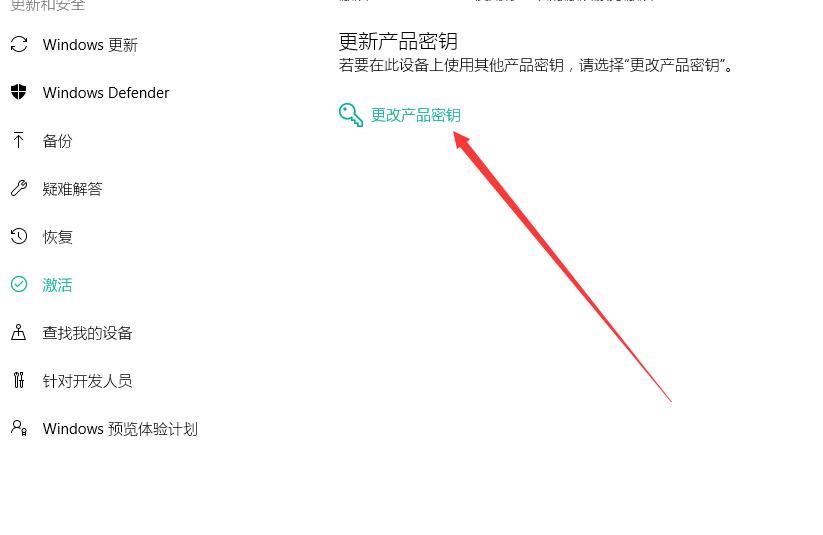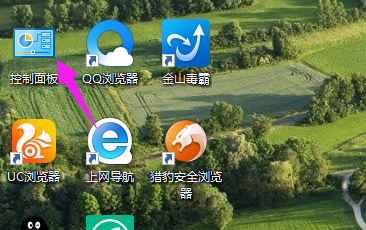win10家庭版升级专业版操作教程
- 时间:2024年07月24日 10:55:53 来源:魔法猪系统重装大师官网 人气:15448
自从win10问世以来,越来越多的win7、win8等用户纷纷选择升级至win10系统。如果你的电脑原先运行的是win10家庭版,那么升级后依然会是家庭版。若想体验更专业的win10系统,该如何操作呢?别担心,将win10家庭版升级至win10专业版即可。下面,我将为大家详细介绍win10家庭版升级专业版的方法。
win10家庭版系统是针对家庭和个人用户设计的版本,其功能足以满足大部分家庭的需求。当您需要使用更为广泛的功能时,win10专业版就显得必不可少。那么,如何将win10家庭版升级至专业版呢?接下来,我将为您揭晓答案。
win10家庭版升级至专业版的步骤如下:
1.进入win10系统的设置,找到激活选项,并点击更改产品密钥。

win10家庭版升级专业版(图1)
2.复制以下产品密钥,然后点击下一步。
VK7JG-NPHTM-C97JM-9MPGT-3V66T
W269N-WFGWX-YVC9B-4J6C9-T83GX
MH37W-N47XK-V7XM9-C7227-GCQG9

win10家庭版升级专业版(图2)
3.系统将提示“升级你的Windows版本”,点击开始升级。完成后,电脑将自动重启,届时您就已成功升级至win10专业版系统。

win10家庭版升级专业版(图3)
以上步骤即为win10家庭版升级至专业版的方法,操作简单易懂。希望对您有所帮助!
值得注意的是,升级过程中可能会遇到一些问题,如升级失败、系统出现故障等。在这种情况下,建议您备份好重要数据,以防数据丢失。升级前请确保您的电脑满足win10专业版的硬件要求,以免出现不兼容的现象。
升级win10家庭版至专业版 家庭版升级,win10升级专业版,win10家庭版升级专业版,升级专业版